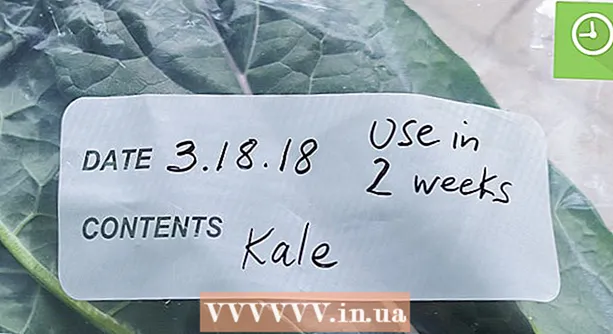Pengarang:
Peter Berry
Tanggal Pembuatan:
14 Juli 2021
Tanggal Pembaruan:
23 Juni 2024

Isi
Dengan banyaknya komponen yang rumit, layar LCD seringkali mengalami malfungsi. Namun, kecuali kerusakan fisik yang serius, hampir semua masalah dapat ditangani di rumah. Baca petunjuk di bawah ini dengan cermat untuk memastikan keamanan dari bahaya sengatan listrik yang berbahaya selama perbaikan.
Langkah
Metode 1 dari 3: Identifikasi masalahnya
Tinjau garansi. Hampir setiap komputer baru dilengkapi dengan garansi satu tahun. Jika masa garansi tetap ada, hubungi produsen untuk perbaikan gratis atau insentif harga. Perbaikan sendiri seringkali membuat garansi ini batal.

Periksa lampu daya. Jika monitor tidak menampilkan gambar, hidupkan dan amati lampu indikator di bagian pinggir. Jika ada lampu, lanjutkan ke langkah berikutnya. Jika tidak ada lampu yang menyala, catu daya (atau salah satu aksesori yang mengarah ke daya) pasti rusak. Kemungkinan besar kapasitor itu terbakar. Anda dapat memperbaiki kapasitor sendiri, tetapi jangan lupa bahwa catu daya yang mengandung komponen tegangan tinggi berbahaya. Kecuali jika Anda memiliki pengalaman luas dalam perbaikan kelistrikan, Anda harus mencari layanan profesional.- Tanda-tanda lain bahwa kapasitor telah terbakar termasuk dengungan keras, garis horizontal dan banyak gambar di layar.
- Sumbernya adalah salah satu bagian layar yang paling mahal. Jika masalah tidak berakhir dengan kapasitor, mungkin mahal untuk memperbaiki daya. Jika layar sudah lama, Anda mungkin ingin mempertimbangkan untuk menggantinya dengan yang baru.

Menerangi layar jika layar berwarna hitam tetapi lampu indikator menyala. Jika gambar muncul saat Anda menyinari layar, masalahnya terletak pada cahaya latar. Ikuti petunjuk ini untuk mengganti lampu latar Anda.
Perbaiki piksel yang macet. Jika hanya beberapa piksel yang "terjebak" dalam warna tertentu dan yang lainnya masih berfungsi normal, memperbaikinya cukup sederhana. Biarkan monitor bekerja dan coba:
- Tutupi ujung pensil dengan kain lembut dan lembab (atau ujung kecil lainnya yang tumpul). Gosok perlahan piksel yang macet: melakukan terlalu keras dapat memperburuk masalah.
- Cari di internet untuk perangkat lunak pengedit piksel yang macet. Dengan perangkat lunak ini, warna tampilan akan terus berubah untuk mengguncang piksel dan membantunya bekerja kembali.
- Beli perangkat keras untuk mencolokkan monitor dan memperbaiki piksel mati.
- Jika tidak ada solusi yang berhasil, mungkin inilah saatnya untuk mengganti monitor Anda.

Coba perbaiki retakan jaring laba-laba dan garis hitam. Itu adalah tanda-tanda kerusakan fisik. Seringkali, layar tidak dapat diservis lagi, dan upaya untuk memperbaikinya dapat memperburuk keadaan. Namun, jika layar tidak berfungsi saat ini, maka pengujian susu sebelum menggantinya tidak akan membahayakan:- Gunakan kain lembut atau benda lain untuk menyikat tirai. Jika ada retakan pada permukaan kaca, jangan coba-coba memperbaikinya. Ganti dengan layar baru.
- Gosok goresan dengan lembut dengan menggosok. Bersihkan penghapus saat residu terbentuk.
- Beli kit perbaikan goresan layar LCD.
- Baca lebih lanjut tentang solusi perawatan goresan buatan sendiri.
Ganti layarnya. Jika Anda menggunakan layar LCD yang dapat dilepas, Anda harus mempertimbangkan untuk menggantinya. Melakukannya mungkin lebih ekonomis daripada mengganti layar lama dengan komponen baru dengan umur yang lebih pendek. Untuk laptop atau perangkat yang relatif baru, Anda harus membeli panel layar LCD dan menggunakan layanan instalasi profesional.
- Kode produk papan tampilan akan dicatat di suatu tempat di perangkat, biasanya di bagian belakang. Gunakan kode ini untuk membeli papan baru dari pabrikan.
- Meskipun Anda dapat mencoba mengganti sendiri panel layar LCD, ini bukanlah proses yang mudah dan risiko guncangan juga sangat tinggi. Ikuti petunjuk khusus lini produk Anda untuk memastikan keamanan dan memaksimalkan kemungkinan sukses.
Coba perbaiki kesalahan lainnya. LCD rusak bisa disebabkan oleh banyak hal. Diagnostik di atas hanya mempertimbangkan masalah yang paling umum. Coba solusi yang cocok dengan status monitor Anda terlebih dahulu. Jika ada masalah lain, atau jika, setelah mencoba memperbaiki layar, layar masih tidak berfungsi, Anda mungkin mengalami salah satu dari yang berikut:
- Jika ada respon terhadap sinyal input tetapi gambar yang ditampilkan terdistorsi, seperti persegi warna-warni yang membingungkan, mungkin papan AV rusak. Ini biasanya berupa papan persegi panjang yang terletak di dekat kabel video dan audio. Anda dapat mengganti bagian yang terlihat rusak dengan obor solder atau memasang papan AV baru dan dengan hati-hati memasang kabel pita dan dudukan sekrup asli.
- Mungkin tombol monitor utama rusak. Harap bersihkan dengan pembersih logam atau gerakkan perlahan untuk memasang sambungan yang longgar. Identifikasi IC yang terhubung ke node ini dan solder koneksi yang rusak jika perlu.
- Periksa apakah kabel input rusak atau coba jenis kabel lain. Periksa bagian IC yang terhubung dengannya dan solder koneksi yang rusak jika perlu.
Metode 2 dari 3: Ganti kapasitor yang rusak
Pahami potensi bahaya. Sekalipun Anda mematikan daya, muatan yang disimpan di kapasitor bisa sangat besar. Jika ditangani dengan tidak tepat, Anda bisa mendapatkan kejutan yang sangat kuat, bahkan kematian. Ikuti langkah-langkah di bawah ini untuk melindungi diri Anda dan komponen di monitor Anda:
- Jujurlah tentang kemampuan Anda. Jika Anda belum pernah mengganti papan atau bekerja dengan peralatan listrik, pekerjakan seorang ahli. Ini bukan untuk pemula.
- Kenakan pakaian antistatis dan bekerja di lingkungan non-statis. Jangan biarkan wol, logam, kertas, kapas, kotoran, anak-anak dan hewan peliharaan muncul di tempat kerja Anda.
- Hindari penanganan di tempat yang kering / basah. 35 hingga 50% adalah kelembapan ideal untuk operasi ini.
- Isolasi diri sebelum memulai. Anda dapat melakukannya dengan menyentuh braket logam monitor saat monitor dimatikan dan masih terpasang ke stopkontak yang diarde.
- Berdiri di atas permukaan gesekan rendah. Gunakan semprotan antistatis pada karpet sebelum mengerjakannya.
- Kenakan sarung tangan karet yang ketat jika menangani bagian yang relevan.
Putuskan daya. Cabut kabel listrik monitor. Jika monitor disambungkan ke laptop atau perangkat bertenaga baterai lainnya, lepas baterai untuk mengurangi risiko sengatan listrik.
- Meskipun dengan baterai "instan", Anda biasanya masih dapat mengeluarkan baterai dengan melepas perangkat. Ikuti petunjuk online untuk model laptop Anda.
- Beberapa bagian internal laptop masih terisi daya. Hati-hati dan jangan menyentuh bagian apa pun sampai Anda dapat menentukannya.
Lacak kemajuan pekerjaan Anda dengan cermat. Kerjakan di permukaan yang datar, lebar, dan kosong. Gunakan kotak kecil untuk setiap sekrup dan bagian longgar lainnya. Tuliskan nama bagian tetap dengan sekrup yang terdapat di dalam kotak atau nomor langkah dalam manual ini di setiap kotak.
- Pertimbangkan untuk mengambil tangkapan layar sebelum memutuskan sambungan agar lebih mudah untuk memasukkan kembali.
Lepaskan penutupnya. Lepaskan sekrup pada penutup plastik. Bisa jadi sekrup di sudut layar atau sekrup apa pun yang digunakan untuk memasang bingkai depan dan belakang layar secara bersamaan. Pisahkan etalase dengan alat tipis dan fleksibel, seperti sekop plastik.
- Menggunakan benda logam untuk memisahkan bagian mana pun pada layar dapat menyebabkan monitor meledak atau menyebabkan sengatan listrik. Meski relatif aman untuk langkah pertama ini, jangan gunakan benda logam untuk langkah selanjutnya.
Temukan papan daya. Papan daya biasanya terletak di dekat outlet listrik. Anda mungkin harus menghapus beberapa papan lagi untuk menemukannya. Pada papan daya terdapat banyak kapasitor silinder, termasuk satu kapasitor besar. Namun, kapasitor di atas biasanya terletak di sisi lain dan hanya terlihat saat papan dilepas.
- Jika Anda tidak yakin papan mana yang merupakan papan sumber, carilah gambar online untuk model khusus Anda.
- Jangan sentuh pin logam apa pun di papan ini. Melakukannya dapat menyebabkan sengatan listrik.
Putuskan sambungan papan. Lepaskan semua sekrup dan kabel pita yang digunakan untuk menahan papan daya. Putuskan selalu dengan menarik kabel langsung dari stopkontak. Kabel pita mudah putus saat ditarik secara horizontal.
- Beberapa kabel pita memiliki penutup kecil yang dapat Anda tarik untuk melepaskannya.
Temukan dan lepaskan kapasitor terbesar. Angkat papan daya dengan hati-hati dengan tepi langkan tanpa menyentuh pin logam atau bagian yang terpasang. Temukan kapasitor silinder di sisi lain papan. Kapasitor apa pun dipasang ke papan dengan dua pin. Lepaskan muatan yang disimpan di tiang untuk mengurangi risiko bahaya dengan:
- Beli resistor antara 1,8–2,2kΩ dan 5–10 watt. Menggunakannya jauh lebih aman daripada menggunakan obeng: obeng dapat memicu percikan api dan merusak motherboard.
- Kenakan sarung tangan karet.
- Temukan pin yang terhubung ke kapasitor terbesar. Sentuhkan kedua ujung resistor ke steker selama beberapa detik.
- Untuk hasil terbaik, Anda harus menguji tegangan antara pin dengan multimeter. Gunakan resistor lagi jika tegangan signifikan tetap.
- Ulangi untuk setiap kapasitor besar. Kapasitor yang lebih kecil biasanya tidak menyebabkan kerusakan yang serius.
Identifikasi dan ambil gambar kapasitor yang rusak. Cari kapasitor dengan kepala kubah yang dinaikkan atau menonjol bukan datar. Periksa setiap kapasitor apakah ada cairan yang bocor atau kering dan menggumpal. Sebelum melepas kapasitor, ambil atau catat lokasi masing-masing kapasitor dan tandai sisinya. Sangat penting untuk menentukan pin mana yang terhubung ke negatif dan mana yang terhubung ke ujung positif kapasitor. Jika melepas lebih dari satu kapasitor, pastikan Anda tahu di mana letak kapasitor.
- Jika Anda tidak dapat mengidentifikasi kapasitor yang rusak, periksa setiap kapasitor untuk mengatur resistansi menggunakan multimeter.
- Alih-alih silinder, beberapa kapasitor berbentuk seperti cakram kecil. Kapasitor ini jarang rusak, tetapi Anda tetap harus memeriksa untuk memastikan tidak ada yang menonjol saat ini.
Lepaskan las kapasitor yang rusak. Gunakan obor dan solder untuk melepas steker yang terhubung ke kapasitor yang rusak. Sisihkan.
Beli kapasitor baru. Setiap toko listrik menjual kapasitor dengan harga yang sangat murah. Cari kapasitor yang memenuhi persyaratan berikut:
- Ukuran - sama dengan ukuran kapasitor lama
- Tegangan (V, WV atau WVDC) - sama dengan atau sedikit lebih tinggi dari kapasitor lama
- Kapasitansi (F atau µF) - sama dengan kapasitor lama
Pengelasan kapasitor baru. Gunakan obor solder untuk memasang kapasitor baru ke papan. Pastikan ujung negatif kapasitor disambungkan ke pin yang benar yang sebelumnya tersambung ke ujung negatif kapasitor lama. Periksa apakah koneksi baru aman.
- Gunakan solder yang cocok untuk peralatan elektronik.
- Jika Anda tidak dapat mengingat lokasi kapasitor, Anda dapat mencari papan daya seri model Anda secara online.
Hubungkan kembali dan jalankan. Hubungkan semua kabel, papan dan komponen seperti sebelumnya. Anda dapat menguji monitor dan mengencangkan penutup plastik luar, selama bagian lainnya tersambung. Jika monitor Anda masih tidak berfungsi, mungkin sudah saatnya monitor Anda diperbaiki atau diganti dengan yang baru. iklan
Metode 3 dari 3: Ganti lampu latar
Putuskan sambungan catu daya. Cabut kabel power monitor / lepas baterai laptop.
Hapus layar. Lepaskan sekrup di setiap sudut penutup plastik. Pisahkan cangkang dengan hati-hati menggunakan sekop plastik. Hapus semua bagian yang terhubung ke panel layar dan catat lokasinya.
Temukan lampu latar. Biasanya mereka berada tepat di belakang layar kaca. Anda mungkin harus melepas beberapa panel lain atau menarik soft cover ke belakang sebelum menemukannya.
- Beberapa bagian dapat menyebabkan guncangan yang sangat berbahaya. Jangan menyentuh papan apapun selama pencarian tanpa memakai sarung tangan karet.
Beli lampu yang tepat di toko elektronik. Jika Anda tidak yakin dengan jenis lampu itu, ambil foto dan tunjukkan kepada penjualnya. Selain itu, Anda juga harus mengukur ukuran lampu atau mencatat ukuran dan garis layar Anda.
Lepaskan lampu lama dan pasang yang baru. Hati-hati dengan lampu latar fluoresen dingin (CCFL). Lampu tersebut mengandung merkuri dan di beberapa tempat, lampu ini memerlukan perlakuan khusus oleh hukum.
Coba perbaiki lebih banyak. Jika monitor masih tidak berfungsi, mungkin masalahnya ada pada papan yang menyalakan lampu latar. Papan "variabel lantai" ini biasanya disusun di dekat lampu latar, setiap strip memiliki "penutup kepala". Harap pesan dan ganti papan baru dengan hati-hati. Untuk meminimalkan risiko dan memaksimalkan peluang keberhasilan Anda, ikuti petunjuk khusus untuk model perangkat Anda.
- Sebelum mencoba ini, Anda perlu memastikan bahwa gambar masih terlihat saat menyinari layar. Jika monitor tidak menampilkan gambar lagi, koneksi yang salah mungkin dibuat setelah mengganti lampu. Silakan periksa lagi koneksi Anda.
Nasihat
- Periksa peraturan setempat sebelum membuang atau mendaur ulang suku cadang lama.
- Mengubah panel layar LCD dapat mengubah warna yang ditampilkan secara dramatis. Harap kalibrasi ulang layar. Jika itu masih tidak berhasil, ganti lampu latar untuk memperbaikinya.
- Jika tidak satu pun cara di atas dapat menyelesaikan masalah tampilan monitor, Anda harus memeriksa kartu grafis komputer Anda. Masalahnya mungkin terletak di sana.
Peringatan
- Jika kabel robek selama perbaikan, layar LCD tidak akan berfungsi. Anda dapat mencoba membawa mesin ke layanan perbaikan profesional, tetapi kemungkinan perbaikan sekarang tidak memungkinkan.
- Biasanya sekring meledak saat rangkaian mengalami masalah. Mengganti sekring mungkin tidak akan mengubah apa pun. Ketika Anda menemukan sekring putus, Anda harus mempertimbangkan untuk mengganti seluruh papan atau membeli monitor baru. Jangan pernah menggunakan sekring dengan beban lebih tinggi: komponen lainnya dapat rusak atau terbakar.
Persediaan yang mungkin Anda butuhkan
- Obeng
- Kain lembut
- Senter
- Software memperbaiki kemacetan piksel
- Tempat plastik
- komponen pengganti
- Besi solder
- Solder cocok untuk peralatan elektronik
- Pena solder
- Penghambat